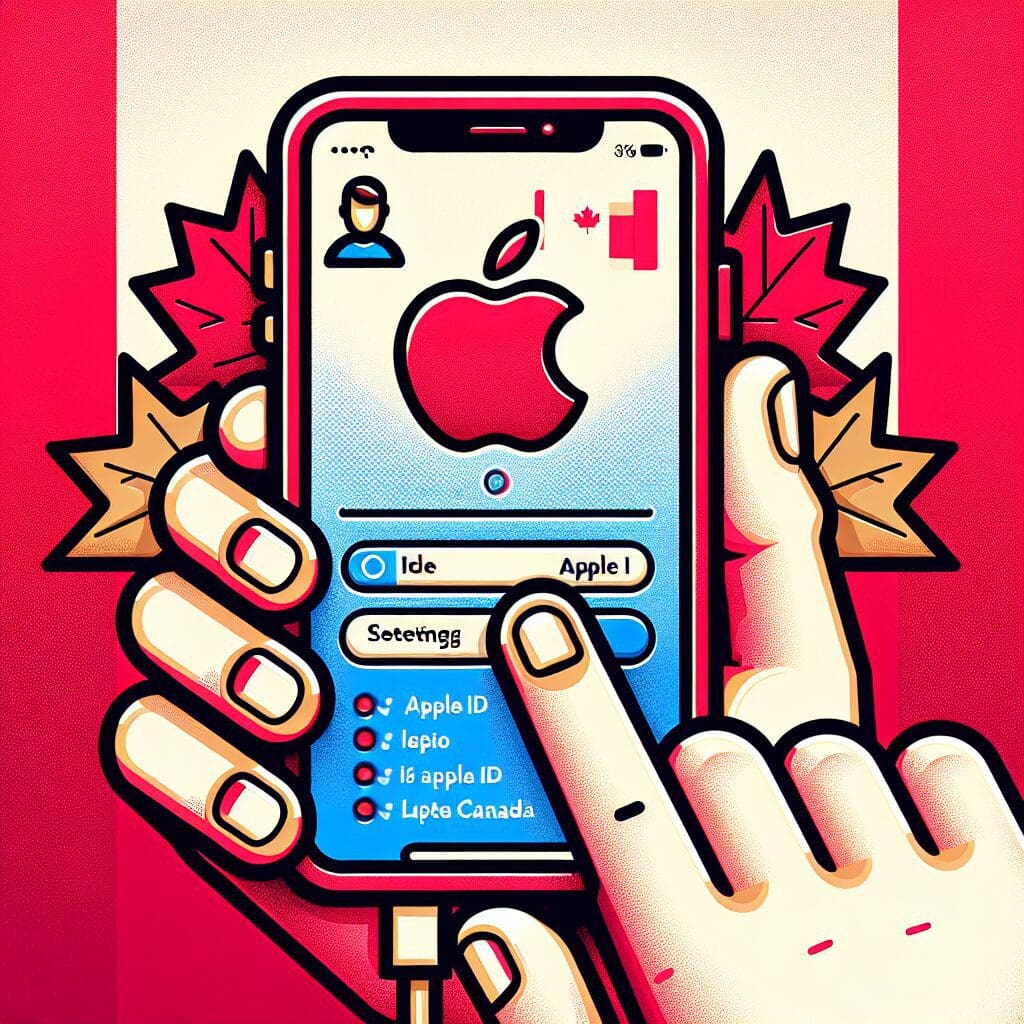Un identifiant Apple est un compte crucial qui connecte tous vos services Apple entre eux. De votre iPhone à iCloud, iMessage, Apple Pay, les achats sur l'App Store et Apple Music, ils relèvent tous de cette seule connexion. Bien qu'il soit possible d'utiliser des produits Apple sans identifiant Apple, en avoir un améliore votre expérience globale et votre efficacité avec vos appareils.
La plupart des individus créent un identifiant Apple lorsqu'ils acquièrent pour la première fois un produit Apple comme un iPhone ou un ordinateur Mac. Cependant, certains choisissent de sauter cette étape et de faire fonctionner leur appareil sans le relier à d'autres produits Apple. Bien que cela soit acceptable, disposer d'un identifiant Apple simplifie l'organisation de vos multiples appareils, services et paiements.
Si vous envisagez d'enregistrer un nouvel identifiant Apple ou d'en créer un supplémentaire pour un membre de votre famille ou une entité commerciale, le processus est simple. Dans ce guide, nous vous guiderons à travers les étapes en quelques étapes simples et rapides.
### Comment créer un identifiant Apple
Le moyen le plus simple de créer un identifiant Apple consiste à procéder à la configuration initiale de l'appareil. Voici comment:
– Au début du processus d'activation, votre appareil vous demandera votre identifiant Apple. Sélectionnez « Mot de passe oublié ou vous n'avez pas d'identifiant Apple ? »
– Choisissez « Créer un identifiant Apple gratuit ».
– Indiquez votre date de naissance et indiquez votre nom et prénom.
– Sélectionnez « Suivant ».
– Vérifiez votre adresse e-mail, créez un mot de passe, définissez votre région et établissez une authentification à deux facteurs.
### Création d'un nouvel identifiant Apple après l'activation
Si vous choisissez de ne pas créer votre identifiant Apple lors de la configuration de l'appareil ou si vous devez ajouter un autre compte ultérieurement :
1. Ouvrez un navigateur Web.
2. Accédez au site officiel.
3. Cliquez sur le menu déroulant (V) sur la page.
4. Sélectionnez « Créez votre identifiant Apple ».
5. Remplissez les champs obligatoires pour le nom, la date de naissance, la région, le mot de passe et le numéro de téléphone en utilisant une adresse e-mail fiable comme nom d'utilisateur.
6. Cliquez sur « Continuer ».
7. Saisissez le mode de paiement et les informations de facturation (ignorez si cela n'est pas nécessaire).
8. Décochez les cases pour recevoir les mises à jour d'Apple si vous le souhaitez.
9. Vérifiez par e-mail et connectez-vous avec le nouvel identifiant Apple.
### Comment mettre à jour ou modifier un identifiant Apple
Si vous avez changé d'adresse e-mail depuis la création de votre compte initial :
#### Modification sur iPhone/iPad/Apple Vision Pro
– Accédez aux paramètres.
– Appuyez sur votre compte Apple ID en haut.
– Accédez à Connexion et sécurité > Modifier > Ajouter un e-mail ou un numéro de téléphone > Ajouter une adresse e-mail > Saisissez l'e-mail souhaité > Vérifier la nouvelle adresse.
Toutes nos félicitations! Votre identifiant Apple a été mis à jour avec succès.
#### Modification en ligne
1. Visitez le site officiel.
2. Cliquez sur Connexion dans le coin supérieur droit.
3. Entrez l'e-mail/numéro de téléphone associé > Continuer avec le mot de passe > Entrez le mot de passe.
4. Si vous utilisez l'authentification à deux facteurs, entrez le code de vérification > Connexion d'accès et sécurité > E-mail et numéros de téléphone
5. Ajouter une nouvelle adresse e-mail > Vérifier via le message reçu
6. Revenez à E-mail et numéros de téléphone > Supprimez l'adresse e-mail indésirable en cliquant sur (-).
Bon travail! Vous avez réussi à changer l'adresse e-mail de votre identifiant Apple en suivant ces étapes simples !